三菱PLC编程软件简介
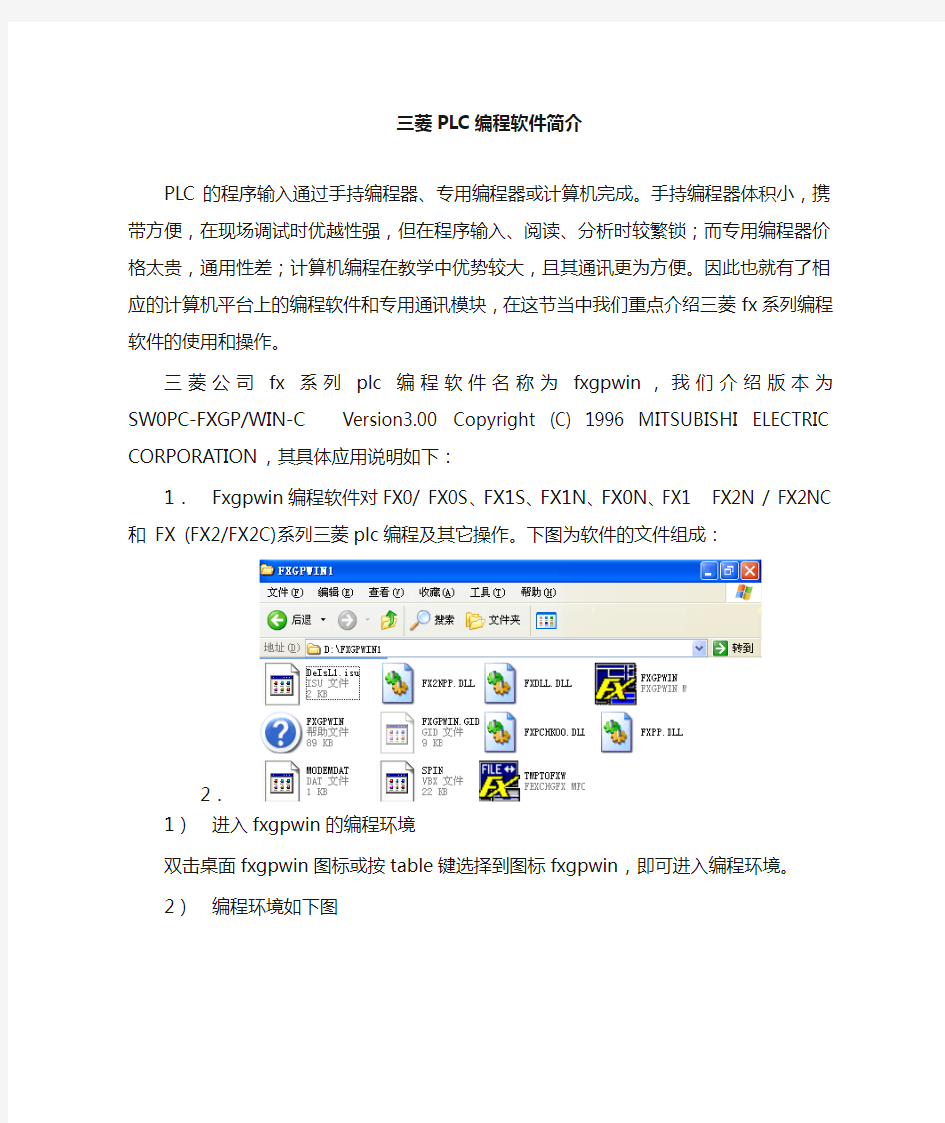
- 1、下载文档前请自行甄别文档内容的完整性,平台不提供额外的编辑、内容补充、找答案等附加服务。
- 2、"仅部分预览"的文档,不可在线预览部分如存在完整性等问题,可反馈申请退款(可完整预览的文档不适用该条件!)。
- 3、如文档侵犯您的权益,请联系客服反馈,我们会尽快为您处理(人工客服工作时间:9:00-18:30)。
三菱PLC编程软件简介
PLC的程序输入通过手持编程器、专用编程器或计算机完成。手持编程器体积小,携带方便,在现场调试时优越性强,但在程序输入、阅读、分析时较繁锁;而专用编程器价格太贵,通用性差;计算机编程在教学中优势较大,且其通讯更为方便。因此也就有了相应的计算机平台上的编程软件和专用通讯模块,在这节当中我们重点介绍三菱fx系列编程软件的使用和操作。
三菱公司fx系列plc编程软件名称为fxgpwin,我们介绍版本为SW0PC-FXGP/WIN-C Version3.00 Copyright (C) 1996 MITSUBISHI ELECTRIC CORPORATION,其具体应用说明如下:
1.Fxgpwin编程软件对FX0/ FX0S、FX1S、FX1N、FX0N、FX1 FX2N / FX2NC和 FX (FX2/FX2C)系列三菱plc编程及其它操作。下图为软件的文件组成:
1)进入fxgpwin的编程环境
双击桌面fxgpwin图标或按table键选择到图标fxgpwin,即可进入编程环境。
2)编程环境如下图
3)编写新程序,新建文件
出现PLC选型界面
选择好PLC型号后按确认键即可进入编辑界面,在视图中可以切换梯形图、指令表等
建立好文件后就可以在其中编写程序了。
4)程序的保存在“文件“菜单下的“另存为“下即可。
5)PLC程序上载,传入PLC。
当编辑好程序后可以就可以向PLC上载程序,方法是:首先必须正确连接好编程电缆,其次是PLC通上电源(POWER)指示灯亮,打开菜单“PLC“——“传送“——“写出“确认。
出现程序写入步数范围选择框图,确认后即可:
6)PLC程序下载一样,在上述操作中选择“读入“,其他操作不变。
7)程序打开打开菜单“文件““打开“,出现界面,选择要打开的程序,确定即可。
8)退出主程序ALT+F4或点击文件菜单下的“退出“。
2.程序的编写
1)编程语言的选择
FXGPWIN软件提供三种编程语言,分别为梯形图、指令表、SFC状态流程图。打开“视图“菜单,选择对应的编程语言。
2)梯形图编辑时如图
3)编写程序可通过功能栏来选择,也可以直接写指令进行程序编写。主要是熟悉菜单下各功能子菜单。
4)梯形图编写需进行转换,在工具菜单下选择或按F4键,转换完毕即可进行上载调
试,注意端口设置。
5)程序的检查
在“选项“菜单下的“程序检查“,即进入程序检查环境,可检查语法错误、双线圈、
电路错误。
3.软元件的监控和强制执行
在FXGPEIN操作环境下,可以监控各软元件的状态和强制执行输出等功能。元件监控功能界面:
强制输出功能界面:
强制ON/OFF功能界面:
主要在“监控/测试“菜单中完成。
4.其他各功能在操作过程中在帮助菜单中熟悉。
5.梯形图常用项具体操作
(1)剪切(梯形图编辑):
[编辑(Alt + E)] - [剪切(Alt + t)]
功能:将电路块单元剪切掉.
操作方法:通过[编辑] - [块选择]菜单操作选择电路块. 在通过[编辑] -
[剪切]菜单操作或[Ctrl] + [X]键操作,被选中的电路块被剪切掉. 被剪切的数据保存在剪切板中.
警告:如果被剪切的数据超过了剪切板的容量,剪切操作被取消.
(2)粘贴(梯形图编辑):
[编辑(Alt + E)] - [粘贴(Alt + P)]]
功能:粘贴电路块单元.
操作方法:通过[编辑] - [粘贴] 菜单操作,或[Ctrl] + [V]键操作, 被选择
的电路块被粘贴上. 被粘贴上的电路块数据来自于执行剪切或拷贝命令时存储在剪切板上的数据.
通过[编辑] - [粘贴]菜单操作或[Ctrl] + [V]键操作,被选中的电路块被粘贴. 被粘贴的数据是在执行剪切或拷贝操作
时被保存在剪切板中的数据.
警告:如果剪切板中的数据未被确认为电路块,剪切操作被禁止.
(3)拷贝(梯形图编辑):
[编辑(Alt + E)] - [拷贝(Alt + C)]
功能:拷贝电路块单元.
操作方法:通过[编辑] - [块选择]菜单操作选择电路块. 在通过[编辑] - [拷贝]菜单操作或[Ctrl] + [C]键操作,被选中的电路块数据被保存在剪切板中.
警告:如果被拷贝的数据超过了剪切板的容量,拷贝操作被取消.
(4)行删除(梯形图编辑):
[编辑(Alt + E)] - [行删除(Alt + L)]
功能:在行单元中删除线路块.
操作方法:通过执行[编辑] - [行删除]菜单操作或[Ctrl]+[Delete]键盘操
作,光标所在行的线路块被删除.
警告:1.该功能在创建(更正)线路时禁用.需在完成线路变化后执行.
2.被删除的数据并未存储在剪切板中.
(5)行删除(梯形图编辑):
[编辑(Alt + E)] - [行删除(Alt + L)]
功能:在行单元中删除线路块.
操作方法:通过执行[编辑] - [行删除]菜单操作或[Ctrl]+[Delete]键盘操
作,光标所在行的线路块被删除.
警告1. 该功能在创建(更正)线路时禁用.需在完成线路变化后执行.
2.被删除的数据并未存储在剪切板中.
(6)删除(梯形图编辑):
[编辑(Alt + E)] - [删除(Alt + D)]
功能:删除电路符号或电路块单元.
操作方法:通过进行[编辑] - [删除]菜单操作或[Delete]键操作删除光标所在处的电路符号欲执行修改操作,首先通过执行[编辑] - [块选择]菜单操作选择电路块. 在通过[编辑] - [删除]菜单操作或[Delete]键操作, 被选单元被删除。
警告1。被删除的数据并不在剪切板中。
